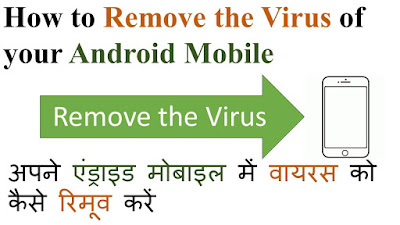Using Your Smartphone at Night in hindi
आज के पोस्ट में हम आपको बताएंगे की Night में Smartphone USE कैसे करना चाहिए | आजकल बहुत ऐसे लोग है जो देर रात तक स्मार्टफोन (Smartphone) का इस्तेमाल करते हैं, रात में स्मार्टफोन (Smartphone) का इस्तेमाल सही है या गलत आईये जानने की कोशिश करते हैं |
Using Your Smartphone at Night in hindi
काफी सारे यूजर्स रात (night) में स्मार्टफोन का इस्तेमाल करते हैं, जिससे ऑखाें पर काफी बुरा प्रभाव पडता हैं, अगर आप कम रोशनी वाले कमरे (Low-lit room) में या कमरे की लाइट बन्द कर स्मार्टफोन पर इंटरनेट का इस्तेमाल करते हैं तो यह आपकी ऑखों के काफी नुकसानदायक हो सकता है, कम्प्यूटर के नेगेटिव प्रभावों (negative effects of computer) से बचने के लिये हम पहले ही आपको कम्प्यूटर योगा के बारे में बता चुके हैं। तो चलिए जानते है |
स्मार्टफोन को रात में इस्तेमाल करने के टिप्स :---------
- फोन का ब्राइटनेस लेवल न्यूनतम सीमा पर रखिये।
- Screen Filter और Night Mode जैसे एप्लीकेशन को इंस्टॉल कीजिये यह आपको रात में काम करने पर आंखों पर पडने वाले बुरे प्रभावों से बचाने में मदद करेगें।
- जरूरत पडने पर ही स्मार्टफोन का इस्तेमाल रात में करें |
- अगर रात में जरूरत हो तो कमरे की लाइट भी जला दें या तेज लाइट परेशान करे तो डिम लाइट या टेबल लैम्प का इस्तेमाल करें |
- एक आंख से स्मार्ट फोन का इस्तेमाल कभी न करें, अगर आप अंधेरे में स्मार्ट फोन का इस्तेमाल कर रहे हैं, तो दोनों आंखो का इस्तेमाल करें।
इसे भी जरूर पढ़े :-----What is the Operating System in Hindi
इसे भी जरूर पढ़े :-----What is Input Device in Hindi
इसे भी जरूर पढ़े :-----What is Output Device in Hindi